
Cómo cambiar de modo de tarjeta
En Mobilo queremos ofrecerle una herramienta de negocios y de trabajo en red. Por eso puede utilizar su tarjeta Mobilo en cuatro modos distintos, cada uno con una acción única asignada. Con cada toque, puede seleccionar un modo a la vez. Aquí tienes una sencilla guía sobre cómo pasar de uno a otro sin problemas.
Visite nuestro portal web en: https://app.mobilocard.com/#/ o descargue la App Mobilo Card desde Apple Store o Google play store.
A través de la aplicación móvil
- Desplácese hasta las tres líneas del menú superior derecho y pulse sobre"Tarjetas".
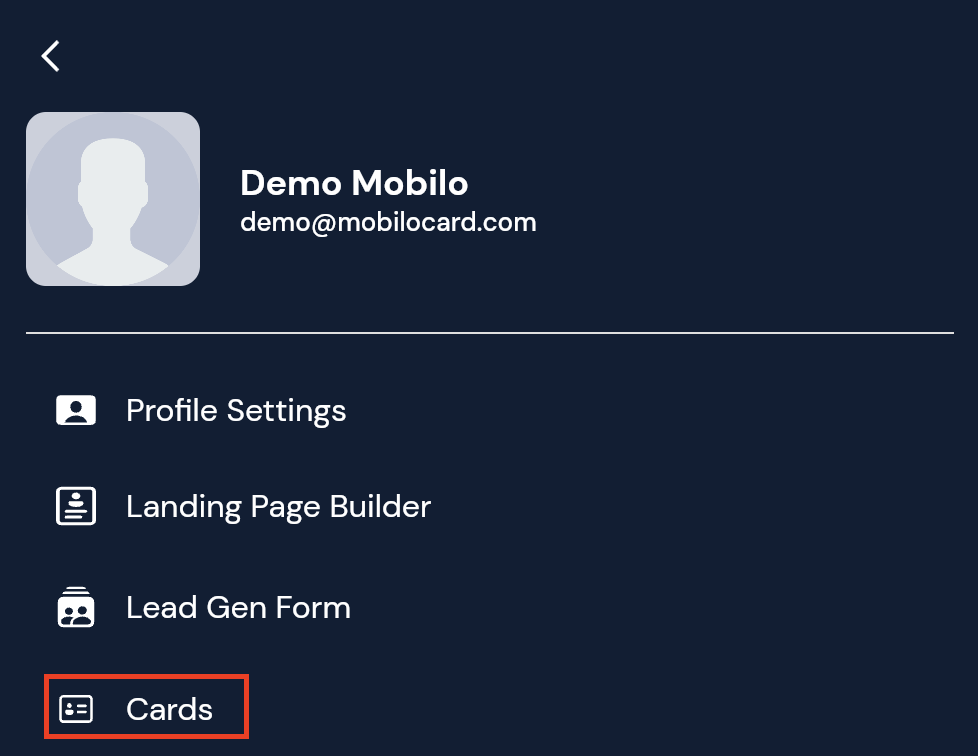
- Seleccione la tarjeta para la que desea cambiar el modo y, a continuación, pulse el icono de alternancia. Aparecerán los cuatro modos disponibles. Una vez que hayas hecho tu selección, pulsa"Seleccionar", y tu tarjeta se ajustará instantáneamente a ese modo específico.
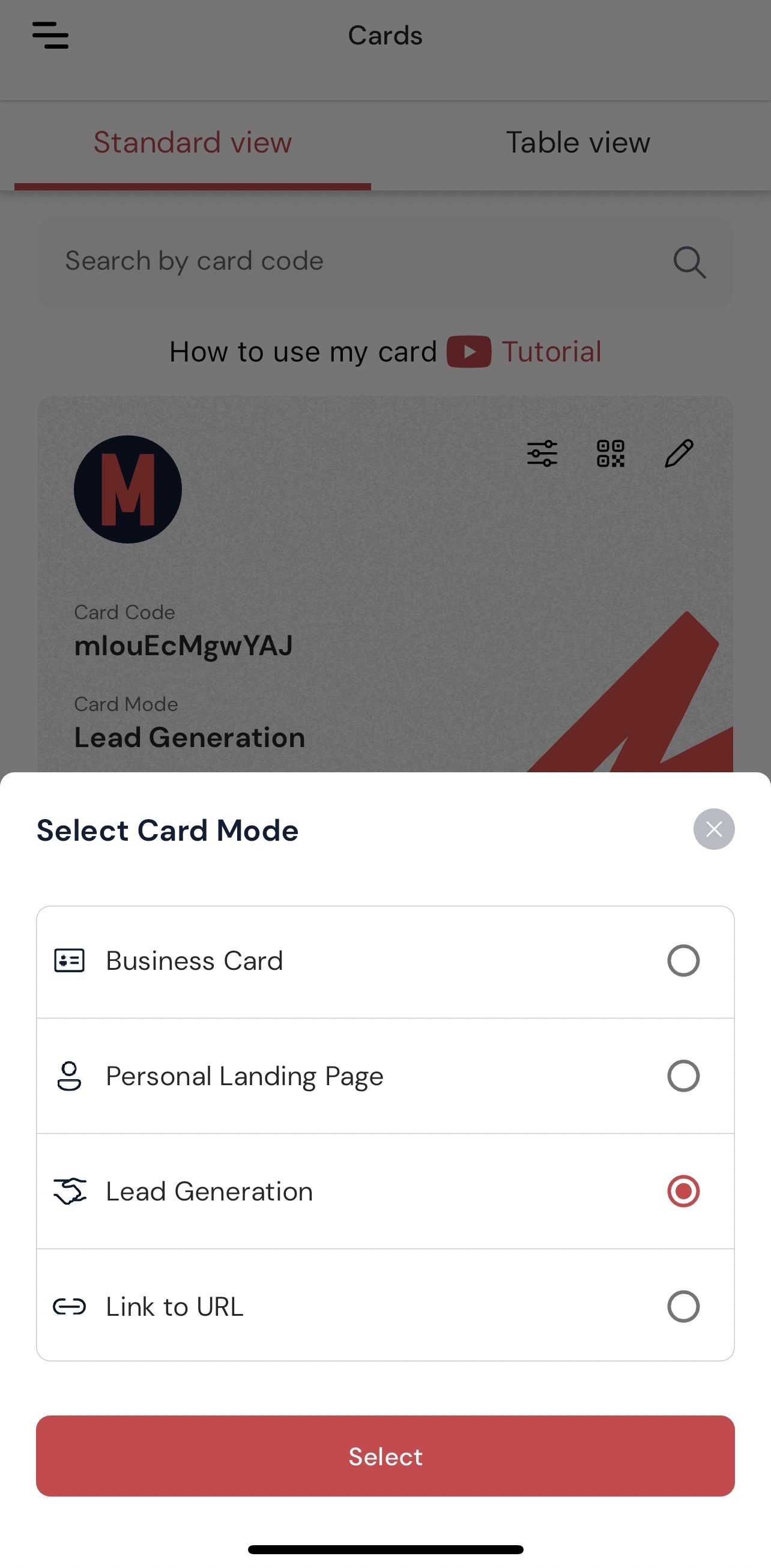
A través de la aplicación web
- Navegue hasta el panel lateral izquierdo y haga clic en"Tarjetas". Aquí encontrarás una lista completa de todas las tarjetas vinculadas a tu cuenta.
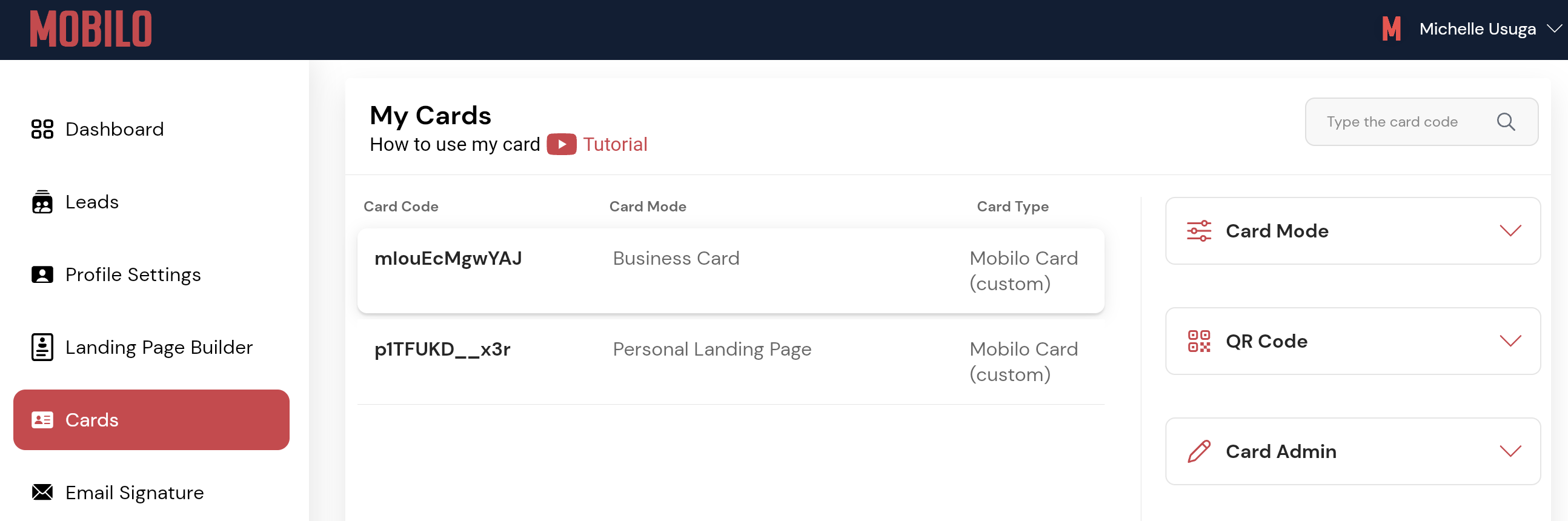
- Seleccione la tarjeta para la que desea cambiar el modo. A continuación, haga clic en"Modo de tarjeta" y aparecerá un menú desplegable en el que podrá elegir entre nuestros cuatro modos de tarjeta.
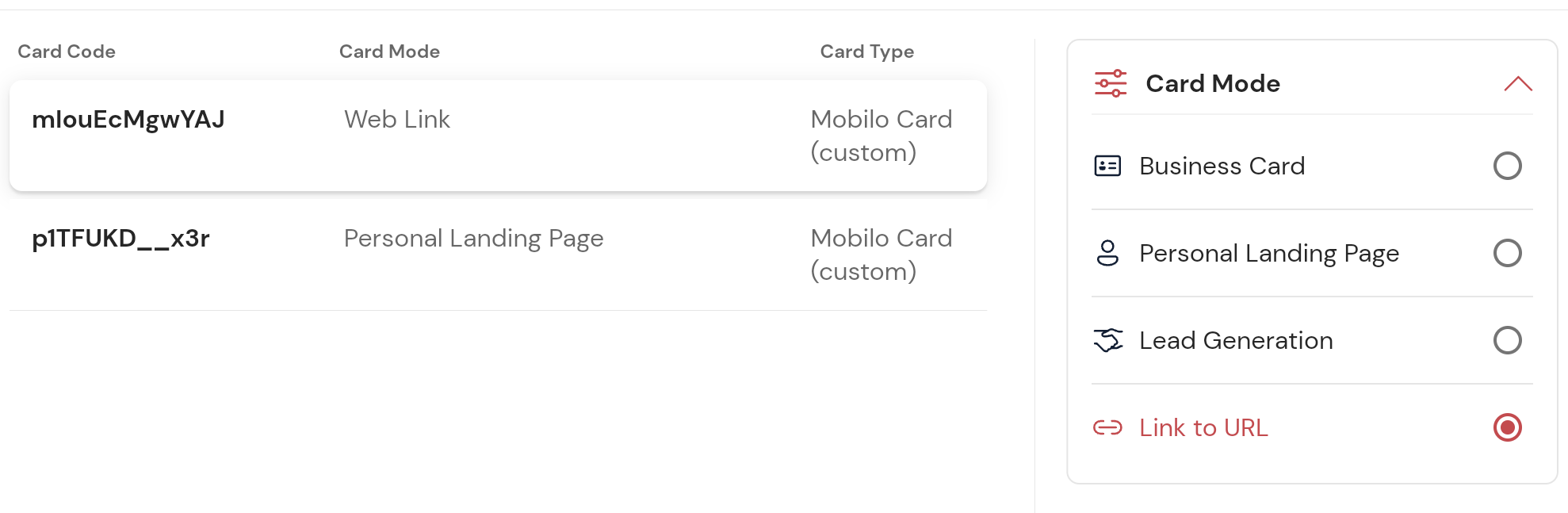
¿Te preguntas qué hace cada modo? En los artículos siguientes encontrará más información al respecto.
- Modo de página de destino personal.
- Modo de generación de clientes potenciales.
¿Aún necesita ayuda?
Póngase en contacto con nosotros en support@mobilocard.com
.svg)

